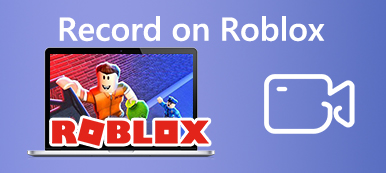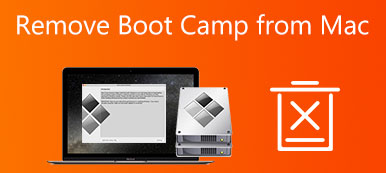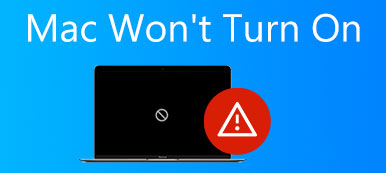Koska Roblox sisältää suuren määrän pelejä, se ei ole helppo prosessi. Onko mahdollista poista Roblox Macista täysin? Ei. Voit tyhjentää vain paikalliset pelitiedostot MacBookista. Kun haluat siirtää pelin pois studiosivultasi tai et vain käytä sitä enää, arkistointi on ainoa tapa edetä. Opi vain lisää kahdesta toimivasta menetelmästä Robloxin poistamiseen Macissa sekä artikkelin parhaista vinkeistä.
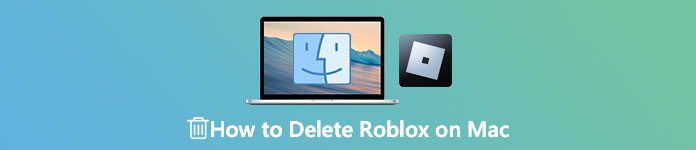
- Osa 1: Paras tapa poistaa Roblox kokonaan Macista
- Osa 2: Robloxin ja siihen liittyvien tiedostojen poistaminen Macissa manuaalisesti
- Osa 3: Usein kysyttyä Robloxin poistamisesta Macista kokonaan
Osa 1: Paras tapa poistaa Roblox kokonaan Macista
Pelkkä Roblox-sovelluksen vetäminen ja pudottaminen roskakoriin ei poista niitä kokonaan Macistasi. Kun haluat tyhjentää paikalliset pelitiedostot, erityisesti välimuistin pelitiedostot, Apeaksoft Mac Cleaner on monipuolinen Roblox-asennuksen poistoohjelma Macille, jonka avulla voit poistaa turhat tiedostot, muistin, virukset, mainosohjelmat, haittaohjelmat, kopioidut valokuvat ja poistaa sovelluksia tallennustilan vapauttamiseksi ja suorituskyvyn parantamiseksi.

4,000,000 + Lataukset
Poista Roblox-pelien ja välimuistitiedostojen asennus ilman monimutkaisia toimintoja.
Varmista 100 % suojaus siihen liittyvien Roblox-tiedostojen ja kansioiden poistamiselle.
Tarjoa eräprosessi useiden sovellusten poistamiseksi yhdellä napsautuksella.
Paranna Macisi suorituskykyä ja vapauta lisää tallennustilaa.
Vaihe 1Käynnistä Aiseesoft Mac Cleaner, kun olet asentanut ohjelman Maciin. Klikkaa Toolkit kotikäyttöliittymässä. Voit poistaa Roblox-pelin ja siihen liittyvät tiedostot Macistasi. Valitse sen jälkeen Uninstall vaihtoehto päästäksesi sovellusten tarkistusikkunaan.

Vaihe 2Valitse Skannata -painiketta aloittaaksesi Mac-tietokoneellesi asennettujen sovellusten etsimisen välittömästi. Napsauta skannauksen jälkeen Näytä Siirtyä eteenpäin. Sen jälkeen löydät kaikki sovellukset ohjelmasta. Etsi Roblox ja kaikki siihen liittyvät tiedostot näkyvät oikealla paneelilla.

Vaihe 3Voit valita myös muita tarpeettomia sovelluksia samanaikaisesti. Jos haluat puhdistaa Robloxin kokonaan Macissasi, valitse vieressä oleva valintaruutu Valitse kaikki paneelin yläosassa ja napsauta Clean vaihtoehto. Anna salasanasi pyydettäessä ja vahvista se.

Huomautus: Roblox-sovelluksen ja välimuistitiedostojen poistamisen lisäksi voit optimoida suorituskykyä, poistaa ei-toivottuja tiedostoja ja hallita Macin yksityisyyttä ToolKit-työkalun avulla.
Osa 2: Robloxin ja siihen liittyvien tiedostojen poistaminen Macissa manuaalisesti
Kun sinun on poistettava Roblox Macista ilman lisäohjelmistoja, sinun pitäisi tietää, että Maciin, Roblox- ja Roblox Studioon on asennettu 2 erilaista Roblox-sovellusta. Jos haluat poistaa sovelluksen manuaalisesti, varmista vain, ettei macOS-taustalla ole käynnissä Roblox-prosesseja, ja poista sovellus noudattamalla ohjeita.
Vaihe 1 Pakota vain lopettamaan Roblox toimimasta Macissasi. Napsauta hiiren kakkospainikkeella Roblox-kuvaketta Dockissa ja valitse sitten Lopettaa vaihtoehto. Negatiivinen Activity Monitor vaihtoehto sinun Sovellukset. Etsi mitä tahansa prosessia, jonka nimessä on Roblox. Jos löydät Roblox-sovelluksen tai -prosessin, valitse ne ja paina Pakota lopettaa työkalupalkissa.
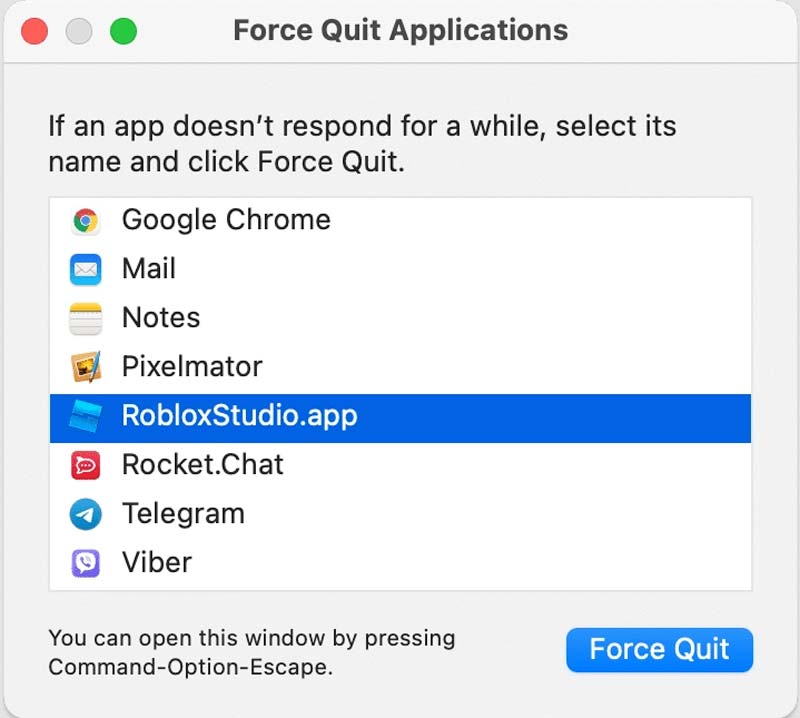
Vaihe 2Kun olet sulkenut käynnissä olevan sovelluksen Macissasi, on aika päästä eroon sovelluksesta. Siirry kohtaan Sovellukset kansio löytäjä sovellus, etsi Roblox ja Roblox Studio, valitse ne kaikki. Vedä ja pudota se kohtaan Roskakori kansio. Mene roskakoriin ja tyhjennä se. Pidä Ctrl-painiketta painettuna ja napsauta sitten Tyhjennä roskakori mahdollisuus siivota roskat.
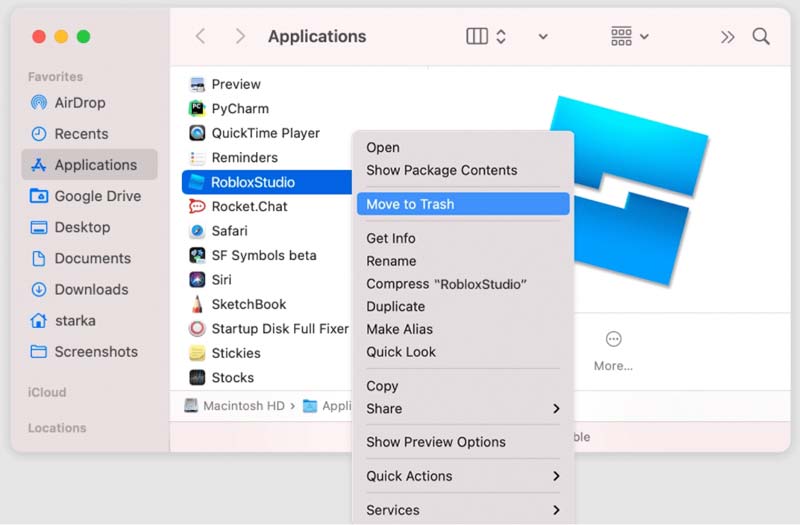
Vaihe 3 Voit poistaa välimuistitiedostot siirtymällä kohtaan löytäjä sovellus uudelleen, siirry sen valikkoon ja napsauta Go valikko ja valitse Siirry kansioon vaihtoehto. Tyyppi ~ / Library Ja napsauta Go -painiketta päästäksesi käyttäjän Library-kansioon, jossa on kaikki välimuistitiedostot.
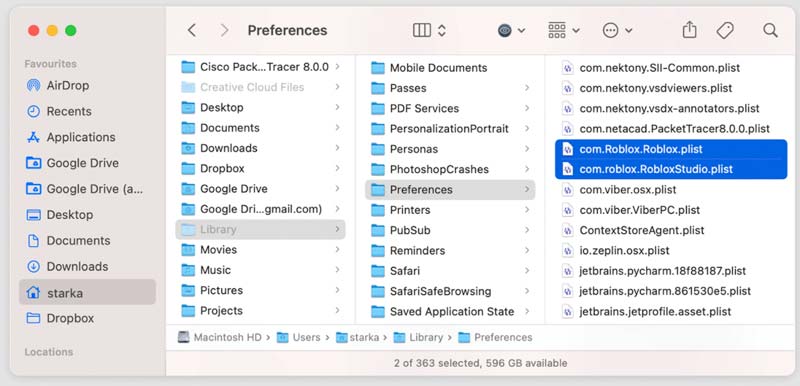
Vaihe 4 Tarkista seuraavat hakemistot löytääksesi kaikki Roblox- ja Roblox Studio -sovellusten tarpeettomat palvelutiedostot. Kun olet poistanut kaikki Robloxin väliaikaiset tiedostot, älä unohda tyhjentää roskakoria poistaaksesi Roblox kokonaan vastaavasti.
~ / Library / välimuistit
~ / Library / Logs
~ / Library / Preferences
~/Kirjasto/Roblox
~/Kirjasto/Tallennettu sovelluksen tila
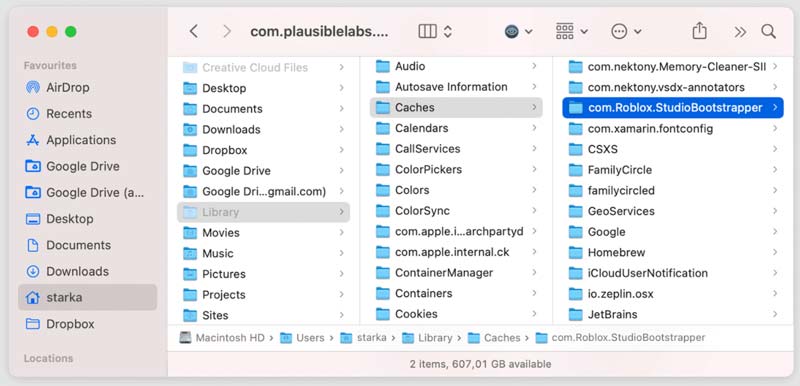
Huomautus: Ole varovainen puhdistaessasi Roblox-sovelluksen jäännöstiedostoja tai -kansioita. On melko riskialtista, jos poistat tuntemattomia kohteita. Tämä voi vahingoittaa joitain Macissasi olevia sovelluksia tai Macin järjestelmää.
Kuten edellä mainittiin, tätä menetelmää ei kuitenkaan suositella, koska Robloxin ja siihen liittyvien tiedostojen poistaminen manuaalisesti Macissa ei ole 100 % tehokasta ja jotkut tiedostot tai kansiot voivat olla piilossa Macin järjestelmässä.
Lue lisää:
Roblox Game Recorder - Kuinka tallentaa ruutu Robloxissa
Safarin, Chromen, Firefoxin ja muiden selainhistorian poistaminen Macista
Osa 3: Usein kysyttyä Robloxin poistamisesta Macista kokonaan
Kysymys 1. Kuinka poistaa Roblox-tili kokonaan?
Vaikka Roblox teki selväksi, että Roblox-tilin poistaminen ei ole mahdollista, tässä esitetään joitain mahdollisia ratkaisuja Roblox-tilin poistamiseen. Soita Roblox Service -huoltoon, jätä tilillesi kirjautuminen vuosiksi, tilisi voi olla korvaamaton tai lähetä Robloxille tilin poistaminen.
Kysymys 2. Voitko poistaa Roblox-ryhmän?
Roblox-ryhmää ei voi poistaa, mutta voit poistaa kaikki jäsenet ja estää muita henkilöitä liittymästä. Varmistaaksesi, että toinen Roblox-käyttäjä ei ota ryhmääsi haltuunsa, sinun on oltava viimeinen jäsen, joka poistuu Roblox-ryhmästä.
Kysymys 3. Mitä sinun tulee tehdä, jos et voi poistaa Roblox-sovellusta Macista?
Jos et voi poistaa Robloxia Macissa, voit tyhjentää väliaikaiset Internet-tiedostot ja tarkistaa palomuurisi. Kun yllä olevat ratkaisut eivät toimi, voit myös asentaa Robloxin uudelleen, jos ongelma on vioittunut tiedosto, joka johtuu aiemmin epäonnistuneesta asennuksen poistoyrityksestä.
Yhteenveto
Kun sinun on poistettava Roblox Macissa, mukaan lukien sovellus, välimuisti, tili ja ryhmä, voit oppia artikkelista lisää lopullisesta oppaasta. Jos haluat poistaa tiedostot ilman paljon vaivaa, Aiseesoft Mac Cleaner on paras valinta puhdistaa Roblox kokonaan napsautuksella.



 iPhone Data Recovery
iPhone Data Recovery iOS-järjestelmän palauttaminen
iOS-järjestelmän palauttaminen iOS-tietojen varmuuskopiointi ja palautus
iOS-tietojen varmuuskopiointi ja palautus iOS-näytön tallennin
iOS-näytön tallennin MobieTrans
MobieTrans iPhone Transfer
iPhone Transfer iPhone Eraser
iPhone Eraser WhatsApp-siirto
WhatsApp-siirto iOS-lukituksen poistaja
iOS-lukituksen poistaja Ilmainen HEIC-muunnin
Ilmainen HEIC-muunnin iPhonen sijainnin vaihtaja
iPhonen sijainnin vaihtaja Android Data Recovery
Android Data Recovery Rikkoutunut Android Data Extraction
Rikkoutunut Android Data Extraction Android Data Backup & Restore
Android Data Backup & Restore Puhelimen siirto
Puhelimen siirto Data Recovery
Data Recovery Blu-ray-soitin
Blu-ray-soitin Mac Cleaner
Mac Cleaner DVD Creator
DVD Creator PDF Converter Ultimate
PDF Converter Ultimate Windowsin salasanan palautus
Windowsin salasanan palautus Puhelimen peili
Puhelimen peili Video Converter Ultimate
Video Converter Ultimate video Editor
video Editor Screen Recorder
Screen Recorder PPT to Video Converter
PPT to Video Converter Diaesityksen tekijä
Diaesityksen tekijä Vapaa Video Converter
Vapaa Video Converter Vapaa näytön tallennin
Vapaa näytön tallennin Ilmainen HEIC-muunnin
Ilmainen HEIC-muunnin Ilmainen videokompressori
Ilmainen videokompressori Ilmainen PDF-kompressori
Ilmainen PDF-kompressori Ilmainen äänimuunnin
Ilmainen äänimuunnin Ilmainen äänitys
Ilmainen äänitys Vapaa Video Joiner
Vapaa Video Joiner Ilmainen kuvan kompressori
Ilmainen kuvan kompressori Ilmainen taustapyyhekumi
Ilmainen taustapyyhekumi Ilmainen kuvan parannin
Ilmainen kuvan parannin Ilmainen vesileiman poistaja
Ilmainen vesileiman poistaja iPhone-näytön lukitus
iPhone-näytön lukitus Pulmapeli Cube
Pulmapeli Cube